சமூக ஊடகங்களுக்கான குறைந்தபட்ச அணுகுமுறையில் ஆர்வமுள்ளவர்களுக்கு BeReal விரைவில் செல்லக்கூடிய பயன்பாடாக மாறி வருகிறது. பயன்பாடு வடிகட்டி இல்லாத அனுபவத்தை உறுதியளிக்கிறது, பயனர்கள் தங்கள் அன்றாட வாழ்க்கையின் நேர்மையான புகைப்படங்களை இடுகையிட மட்டுமே ஊக்குவிக்கிறது. இன்ஸ்டாகிராம் போன்ற அதன் போட்டியாளர்களின் வடிப்பான்கள் மற்றும் எடிட்டிங் அம்சங்கள் இல்லாததால், பயனர்கள் தங்கள் இடுகைகளில் சூழலையும் ஆளுமையையும் சேர்க்க தலைப்புகளை நம்பியிருக்க வேண்டும்.

பயன்பாடு நீண்ட காலமாக இல்லாததால், சில பயனர்கள் தங்கள் பதிவேற்றங்களைத் தலைப்பிடுவதைப் பெற சிரமப்படலாம். அதிர்ஷ்டவசமாக, உங்கள் மொபைல் சாதனத்தைப் பொருட்படுத்தாமல் செயல்முறை நேரடியானது. மேலும் அறிய படிக்கவும்.
BeReal இல் உள்ள தலைப்புகள் - அவை ஏன் முக்கியம்
BeReal பயன்பாடு சமூக ஊடகங்களின் எதிர்காலத்தின் குறிகாட்டியாக இருப்பதாக பலர் நினைக்கிறார்கள். முதல் பார்வையில், இது Instagram மற்றும் Snapchat போலவே தெரிகிறது. இருப்பினும், பயன்பாட்டைப் பதிவிறக்கிய பிறகு, நீங்கள் பல வித்தியாசமான வேறுபாடுகளைக் காண்பீர்கள்.
பிரபலமான Instagram போலல்லாமல், BeReal பயனர்கள் ஒரு நாளைக்கு பல முறை இடுகையிட அனுமதிக்காது. அனைத்து பயனர்களையும் ஒரே நேரத்தில் இடுகையிடுமாறு கேட்கும் தனித்துவமான அறிவிப்பு முறையை இந்த பயன்பாடு அறிமுகப்படுத்தியுள்ளது. எனவே, நீங்கள் விரும்பும் போதெல்லாம் படங்களை இடுகையிடுவதற்குப் பதிலாக, BeReal பதிவேற்றத்தை இடுகையிடுவதற்கான நேரம் இது என்று உங்களுக்குத் தெரிவிக்கும் ஒரு செய்தியைப் பெறுவீர்கள். நீங்கள் அறிவிப்பைக் கிளிக் செய்யும் போது, ஆப்ஸ் உங்கள் முன் மற்றும் பின் கேமராவை அணுகி, உங்கள் புகைப்படத்தை எடுக்க இரண்டு நிமிடங்களைக் கொடுக்கும்.
எனவே, உங்களின் பல BeReal இடுகைகள் அசிங்கமாக இருக்கும். உங்கள் மற்ற சமூக ஊடக இடுகைகளை மாற்றுவதற்கு உங்கள் நேரத்தை எடுத்துக் கொள்ள முடியும் என்றாலும், BeReal க்கு இதுபோன்ற எடிட்டிங் வசதிகள் இல்லை. பயன்பாட்டின் அறிவிப்பைப் பெறுவதைப் பொறுத்து நீங்கள் படுக்கையில் படிக்கலாம் அல்லது காலை உணவைச் செய்யலாம். இவ்வுலகச் செயல்பாடுகள் பிற பயன்பாடுகளுக்குச் செல்வது அரிது. ஆனால் BeReal என்பது வாழ்க்கையின் சாதாரண பகுதிகளைப் பற்றியது. பயன்பாட்டில் மற்ற இயங்குதளங்களின் மேம்பட்ட அம்சங்கள் இல்லாததால், உங்கள் பதிவேற்றங்களைப் பற்றிய கூடுதல் தகவலை உங்கள் நண்பர்களுக்கு எவ்வாறு வழங்குவது? சரி, BeReal பயனர்கள் தங்கள் இடுகைகளுக்கு தலைப்புகளைச் சேர்க்க அனுமதிக்கிறது, எனவே உங்கள் பதிவேற்றங்களுக்கு சூழலை வழங்கலாம் மற்றும் நீங்கள் என்ன செய்கிறீர்கள் என்பதை விவரிக்கலாம்.
வடிப்பான்கள் மற்றும் விளைவுகளுடன் நீங்கள் விளையாட முடியாது என்பதால், பயன்பாட்டில் படைப்பாற்றலைப் பெறுவதற்கான எளிய வழிகளில் இதுவும் ஒன்றாகும். உங்கள் முன் அல்லது பின் கேமராவில் இருந்து பார்வையைப் பற்றி நகைச்சுவையாகச் செய்யலாம், கருத்துகள் பிரிவில் உங்களுடன் ஈடுபட நண்பர்களை ஊக்குவிக்கலாம் அல்லது உங்கள் செயல்பாடுகள் பற்றிய கூடுதல் விவரங்களை வழங்கலாம்.
BeReal பல்வேறு இயக்க முறைமைகளில் சிறப்பாகச் செயல்படுவதால், உங்கள் iOS அல்லது Android சாதனத்திலிருந்து தலைப்புகளைச் சேர்க்கலாம்.
ஒரு iPhone இல் BeReal இல் ஒரு தலைப்பை எவ்வாறு சேர்ப்பது
BeReal ஒப்பீட்டளவில் புதிய பயன்பாடாகும், மேலும் சில பயனர்கள் அதன் அம்சங்களைப் பயன்படுத்துவதற்கு நேரம் தேவைப்படலாம். உங்கள் ஐபோனில் பயன்பாட்டை நிறுவியிருந்தால், உங்கள் இடுகைகளுக்கு தலைப்பிடுவதில் உங்களுக்கு அதிக சிரமம் இருக்கக்கூடாது. உங்கள் தினசரி BeReal ப்ராம்ட்டைப் பெற்ற பிறகு, உங்கள் ஸ்னாப்ஷாட்டில் உரையை இணைக்க சில கிளிக்குகள் மட்டுமே ஆகும். நீங்கள் செய்ய வேண்டியது இங்கே:
- உங்கள் ஐபோன் திரையின் மேலே உள்ள பயன்பாட்டு அறிவிப்பைத் தட்டவும்.
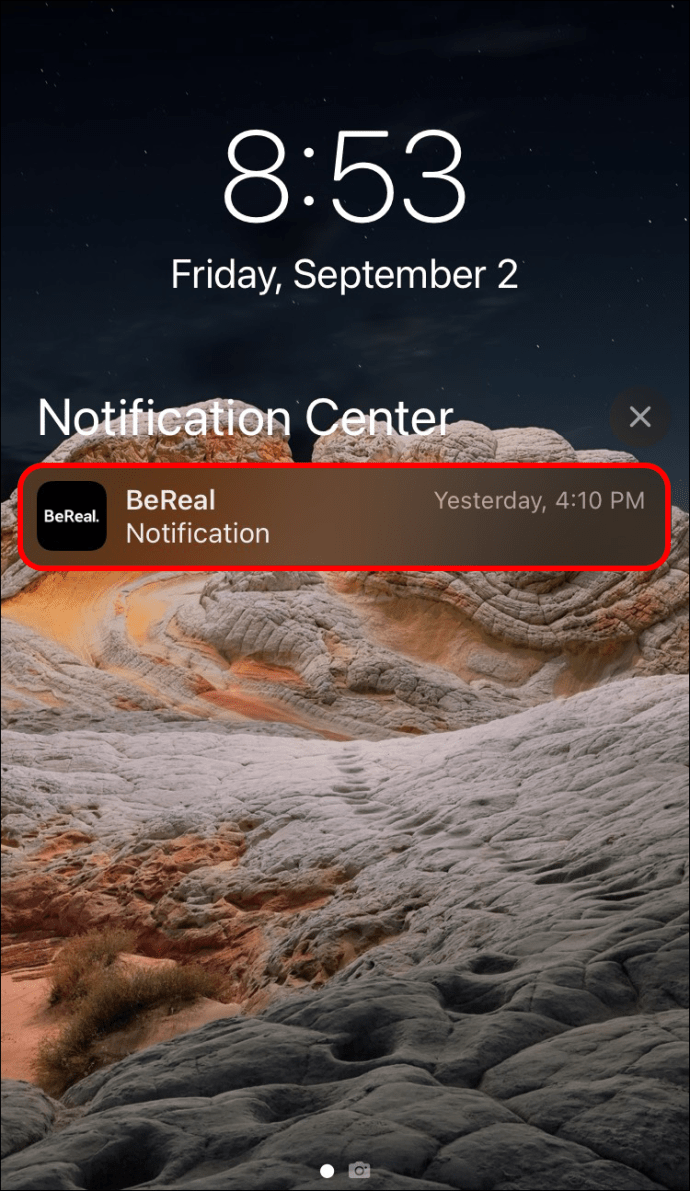
- பயன்பாட்டின் இரண்டு நிமிட சாளரத்தில் புகைப்படங்களை எடுக்கவும்.
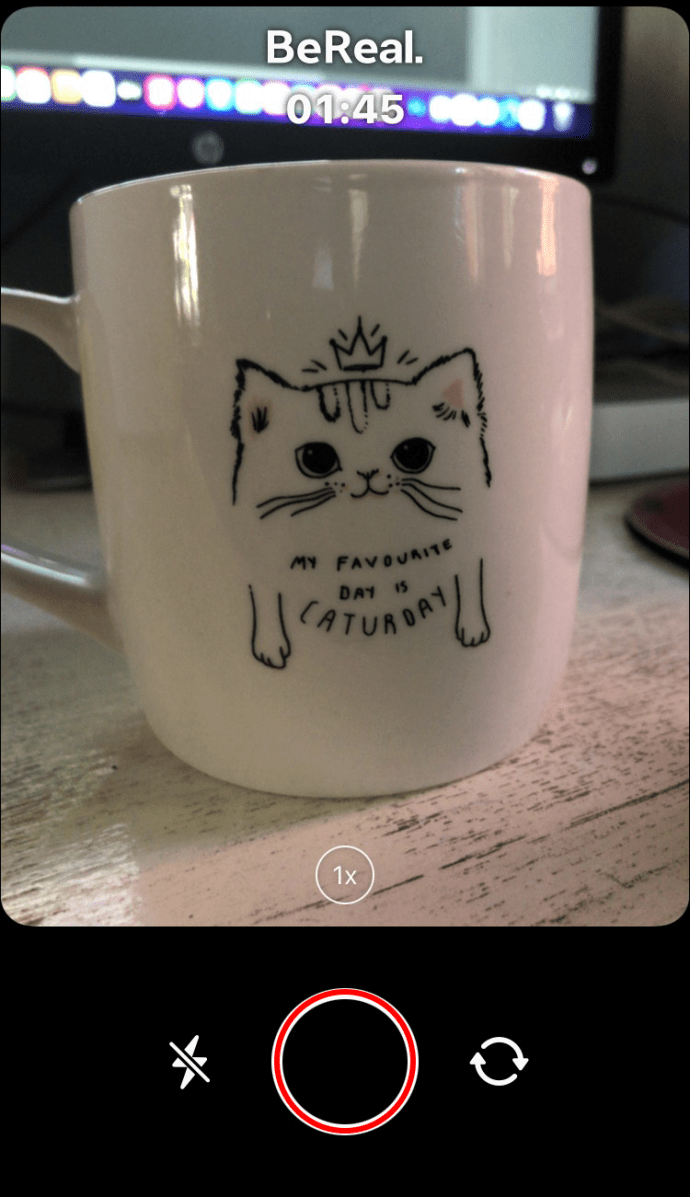
- நீங்கள் செல்லத் தயாரானதும், உங்கள் இடுகையைப் பதிவேற்றவும்.
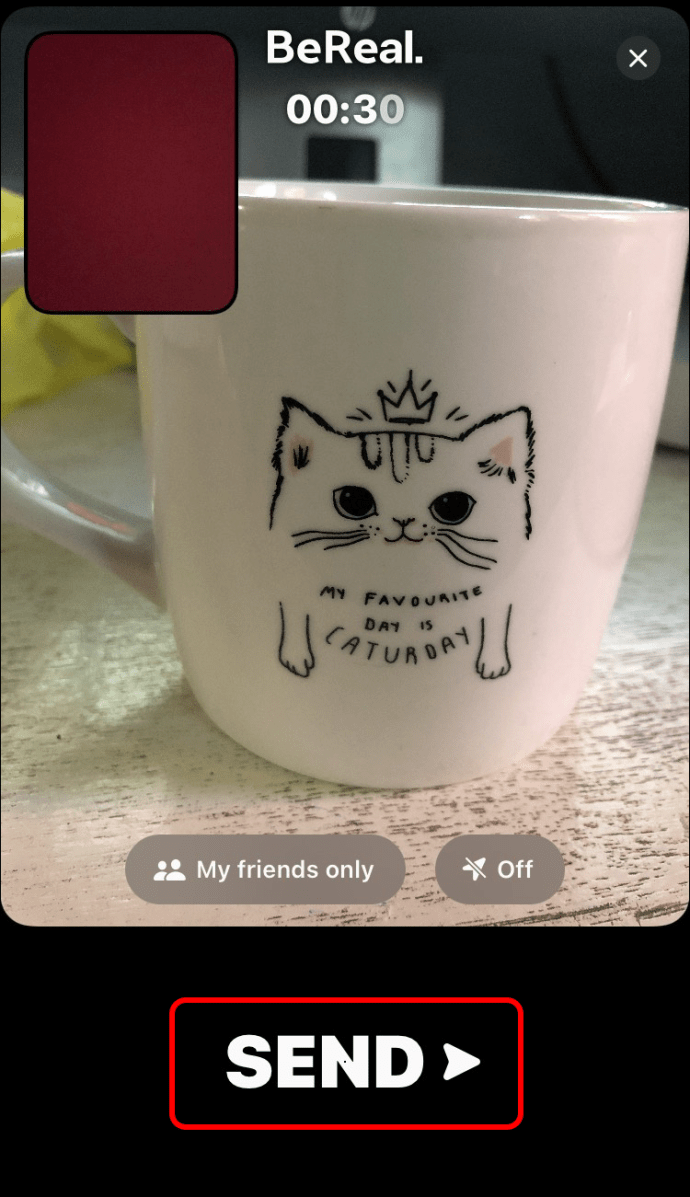
- பதிவேற்றத்தின் அடிப்பகுதிக்குச் சென்று, கீபோர்டை உருவாக்க, 'தலைப்பைச் சேர்...' விருப்பத்தைத் தேர்ந்தெடுக்கவும்.
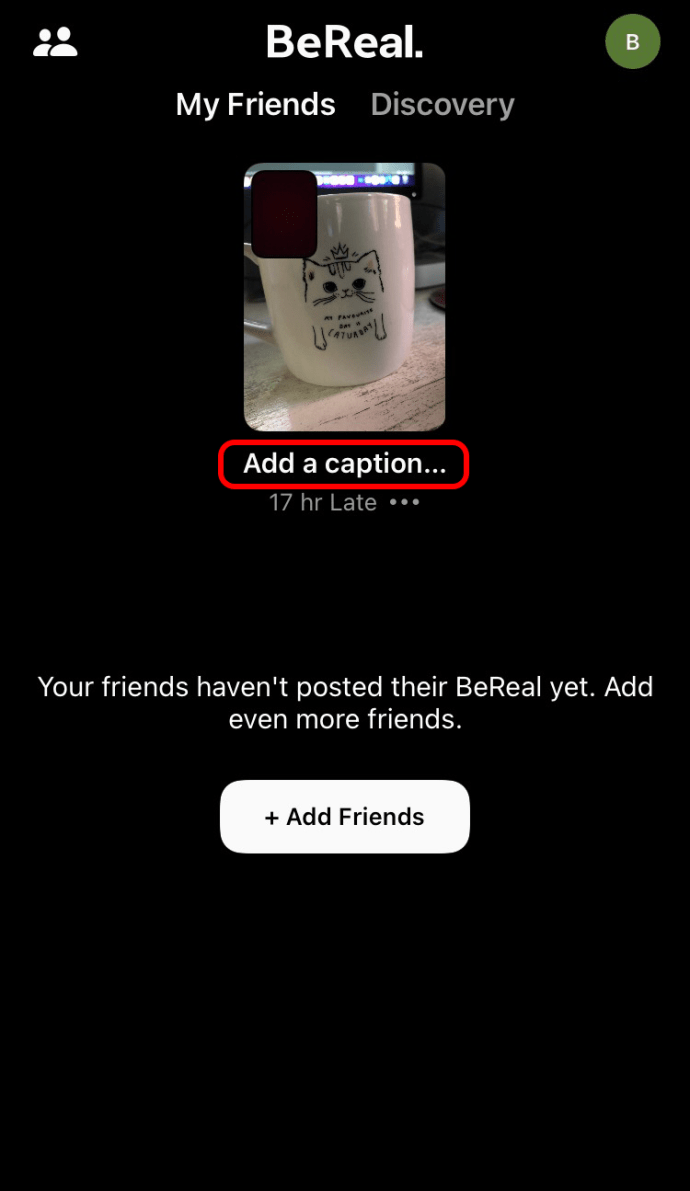
- உங்கள் புகைப்படங்களைப் பற்றி நீங்கள் என்ன சொல்ல விரும்புகிறீர்கள் என்பதைப் பற்றி யோசித்து, பொருத்தமான தலைப்பை உள்ளிடவும்.
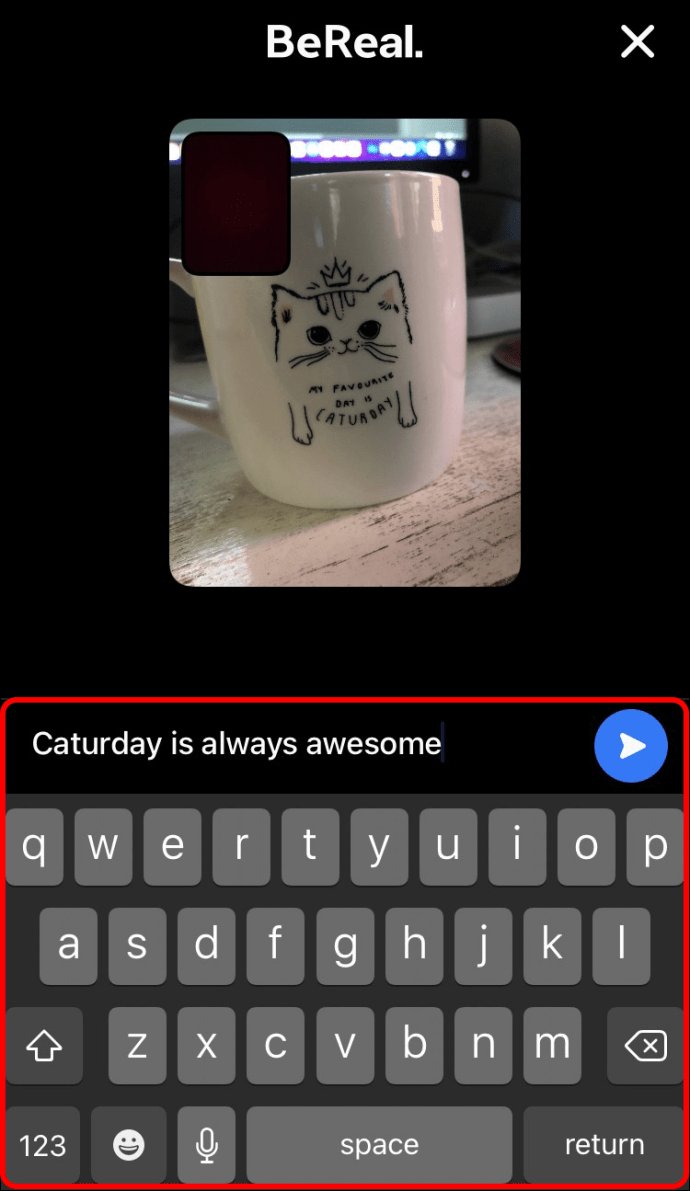
- தலைப்பில் நீங்கள் திருப்தி அடைந்தால், அதைச் சேமிக்க இடைமுகத்தின் வலது பக்கத்தில் உள்ள நீல நிற அனுப்பு பொத்தானை அழுத்தவும்.
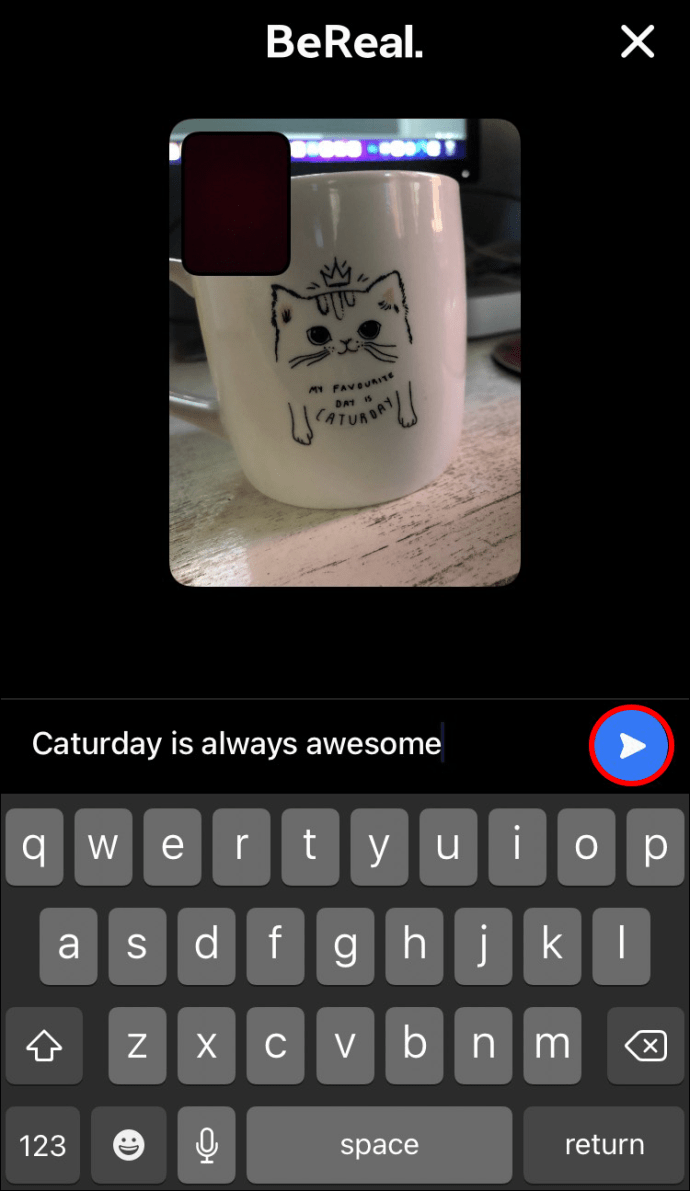
தலைப்பில் என்ன எழுதுவது என்று உங்களுக்குத் தெரியாவிட்டால், உங்கள் புகைப்படங்களைப் பதிவேற்றிய பிறகு உடனடியாக அதைத் தட்டச்சு செய்ய வேண்டியதில்லை. நீங்கள் அதை விட்டுவிட்டு, சிறந்த செய்தியைப் பற்றி யோசித்த பிறகு அதற்குத் திரும்பலாம். கூடுதலாக, அசல் தலைப்பில் நீங்கள் அதிருப்தி அடைந்தால், முழுமையான BeReal இடுகையை நீக்க வேண்டியதில்லை. நீங்கள் தலைப்பைத் திருத்தலாம், அவ்வளவுதான், சிக்கல் தீர்க்கப்பட்டது. உங்கள் BeReal தலைப்பைத் திருத்த, கீழே உள்ள படிகளைப் பின்பற்றவும்:
- உங்கள் முகப்புத் திரையில் இருந்து BeReal பயன்பாட்டைத் தொடங்கி, உங்கள் பதிவேற்றங்களுக்குச் செல்லவும்.
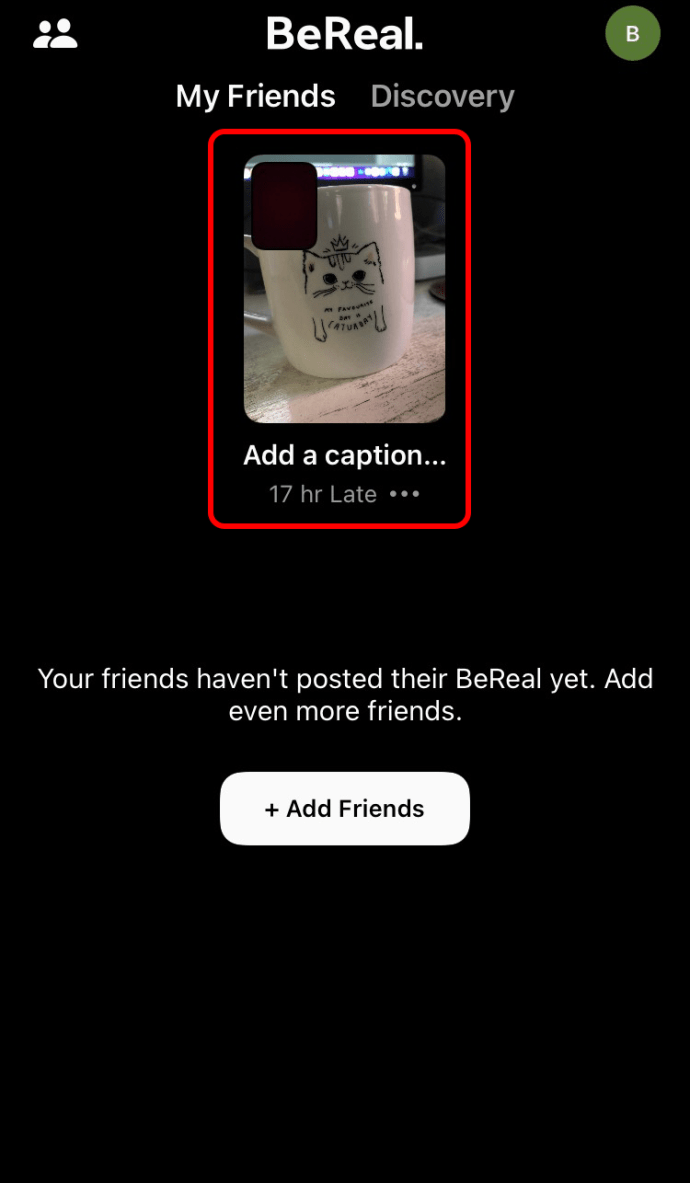
- நீங்கள் மாற்ற விரும்பும் தலைப்புடன் இடுகையைக் கண்டறியும் வரை புகைப்படங்களைப் பார்க்கவும்.
- எடிட்டிங் சாளரத்தைத் திறக்க இடுகைக்கு அடுத்துள்ள தலைப்பைத் தட்டவும்.
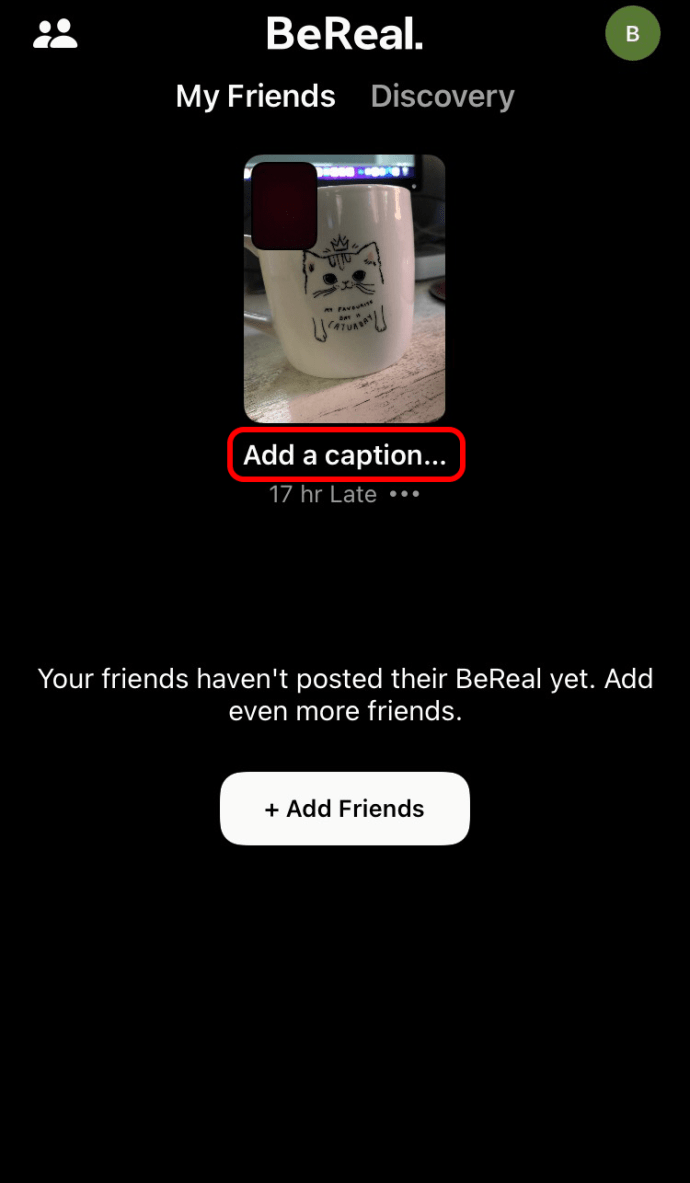
- மாற்றங்களில் நீங்கள் மகிழ்ச்சியாக இருக்கும்போது தலைப்பை மாற்றி, திரையின் வலதுபுறத்தில் உள்ள அனுப்பு பொத்தானை அழுத்தவும்.
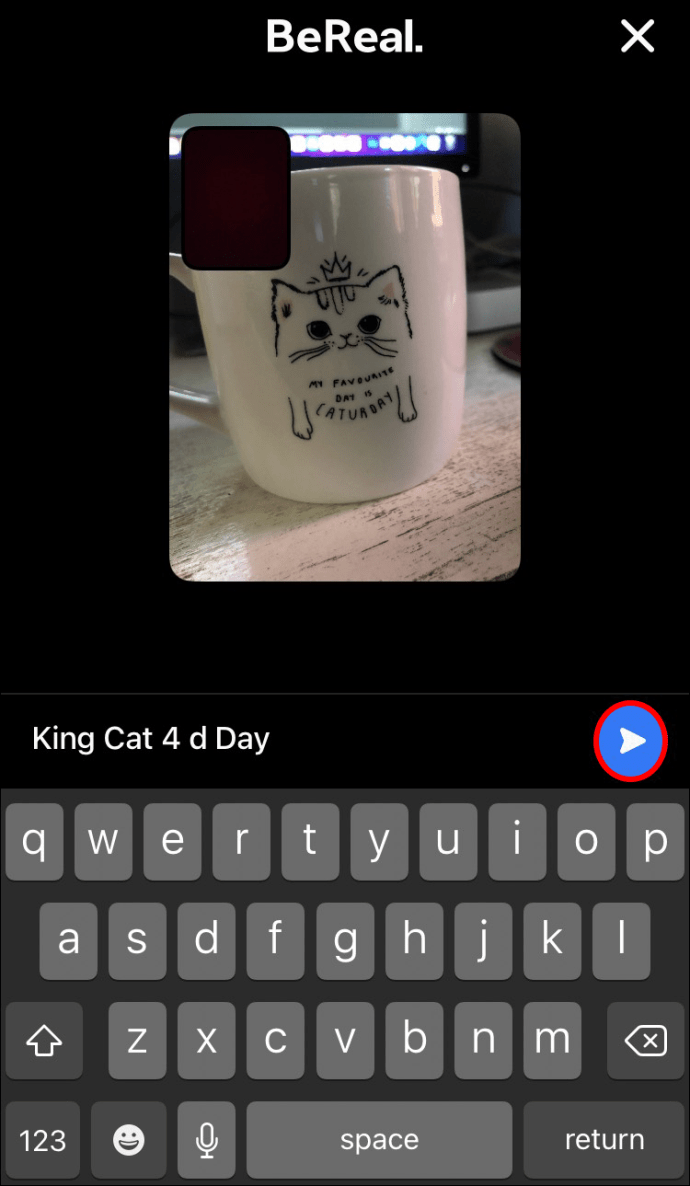
ஆண்ட்ராய்டு சாதனத்தில் BeReal இல் ஒரு தலைப்பை எவ்வாறு சேர்ப்பது
BeReal இன் எளிமை பயன்பாட்டின் பிரபலத்திற்கான காரணங்களில் ஒன்றாகும், மேலும் இது பல ஆண்ட்ராய்டு பயனர்களை ஈர்த்துள்ளது. BeReal மற்ற சமூக ஊடக தளங்களில் இருந்து வேறுபட்டது என்பதால், பயன்பாட்டை எவ்வாறு பயன்படுத்துவது என்பதைக் கற்றுக்கொள்வது கற்றல் வளைவை உள்ளடக்கியது. ஆனால் உங்கள் ஆண்ட்ராய்டு சாதனத்தில் இடுகைகளுக்கு தலைப்பு வைப்பது ஒப்பீட்டளவில் விரைவானது மற்றும் எளிதானது, மேலும் சில நிமிடங்களில் உங்கள் இடுகைகளைத் தனிப்பயனாக்கலாம். நீங்கள் செய்ய வேண்டியது இங்கே:
- BeReal ப்ராம்ட்டைப் பெற்ற பிறகு, பயன்பாட்டைத் தொடங்க அறிவிப்பைத் தட்டவும்.
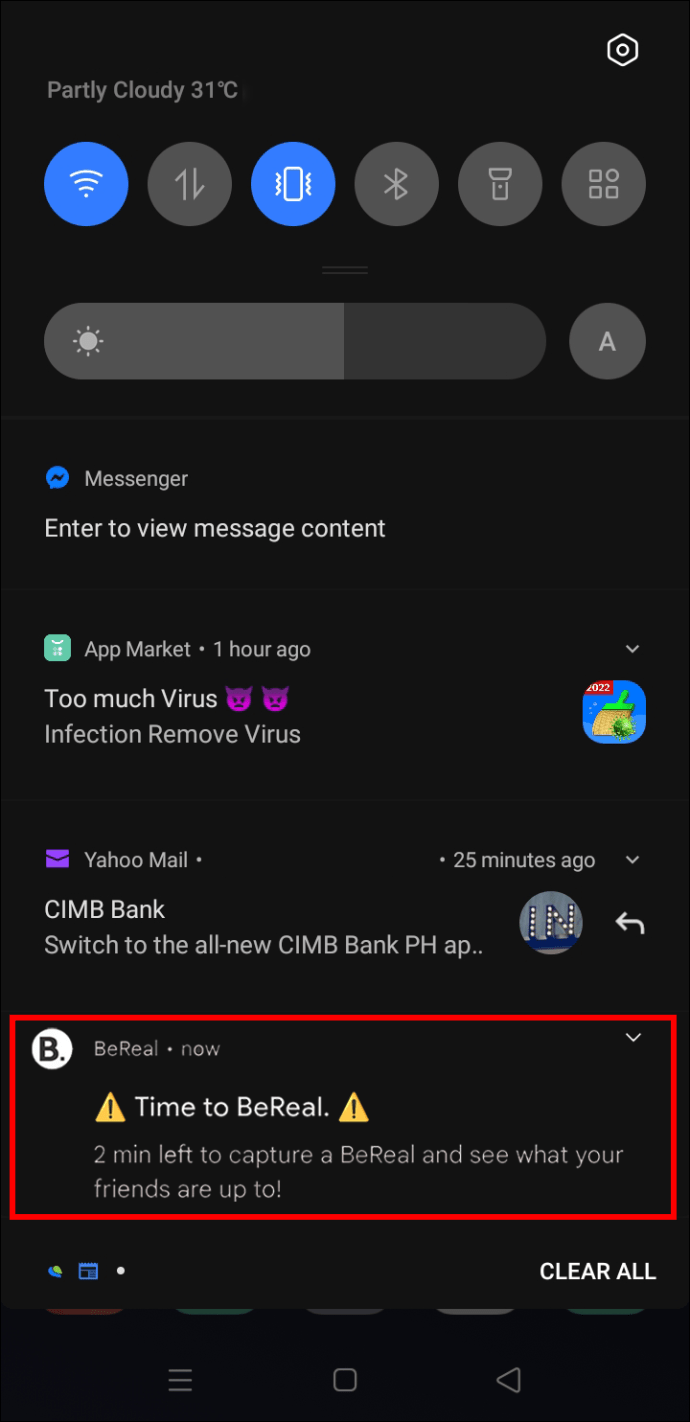
- பயன்பாட்டின் இரண்டு நிமிட காலக்கெடுவுக்குள் உங்கள் புகைப்படங்களை எடுக்கவும்.
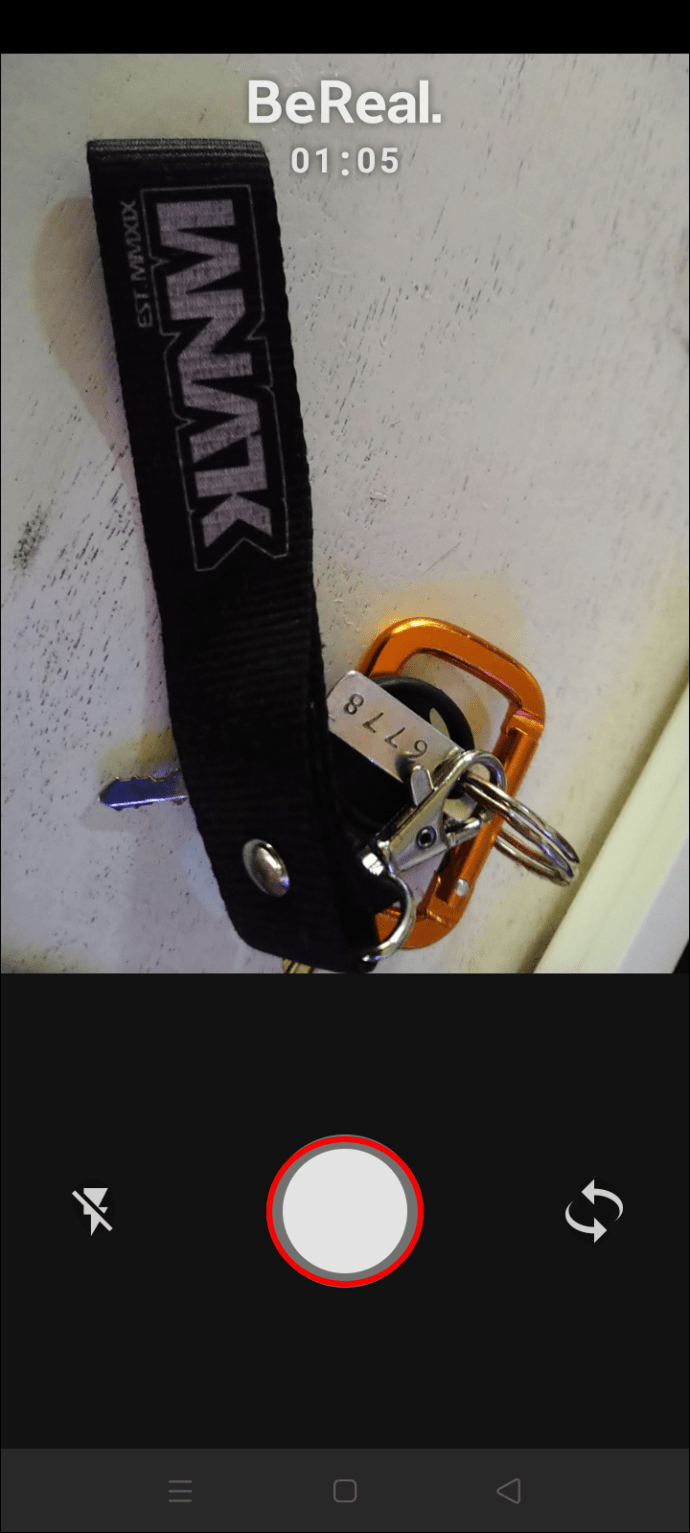
- உங்கள் புகைப்படங்களில் நீங்கள் மகிழ்ச்சியாக இருந்தால், அவற்றை பயன்பாட்டில் பதிவேற்றவும்.
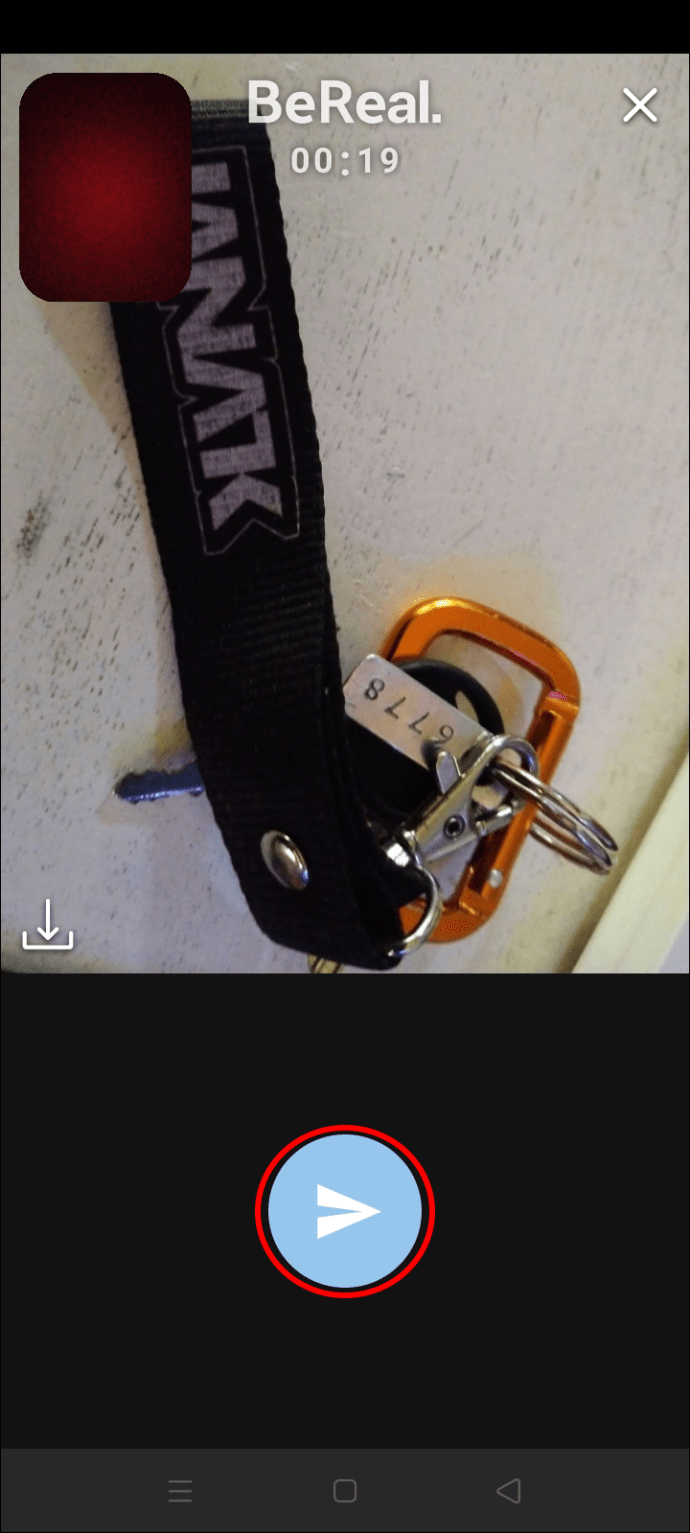
- உங்கள் இடுகையின் அடிப்பகுதிக்குச் சென்று, 'தலைப்பைச் சேர்...' விருப்பத்தை அழுத்தவும்.
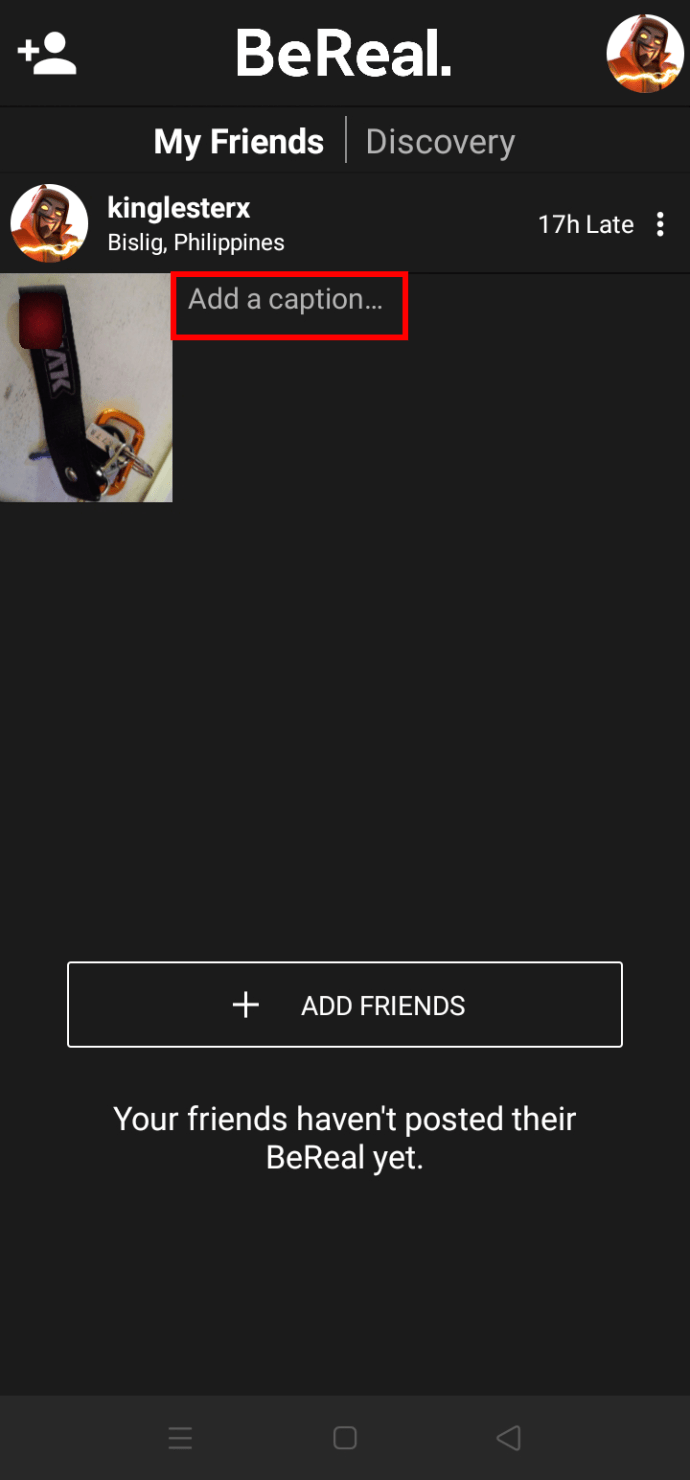
- திருத்தும் சாளரத்தில், உங்கள் தலைப்பை உள்ளிடவும்.
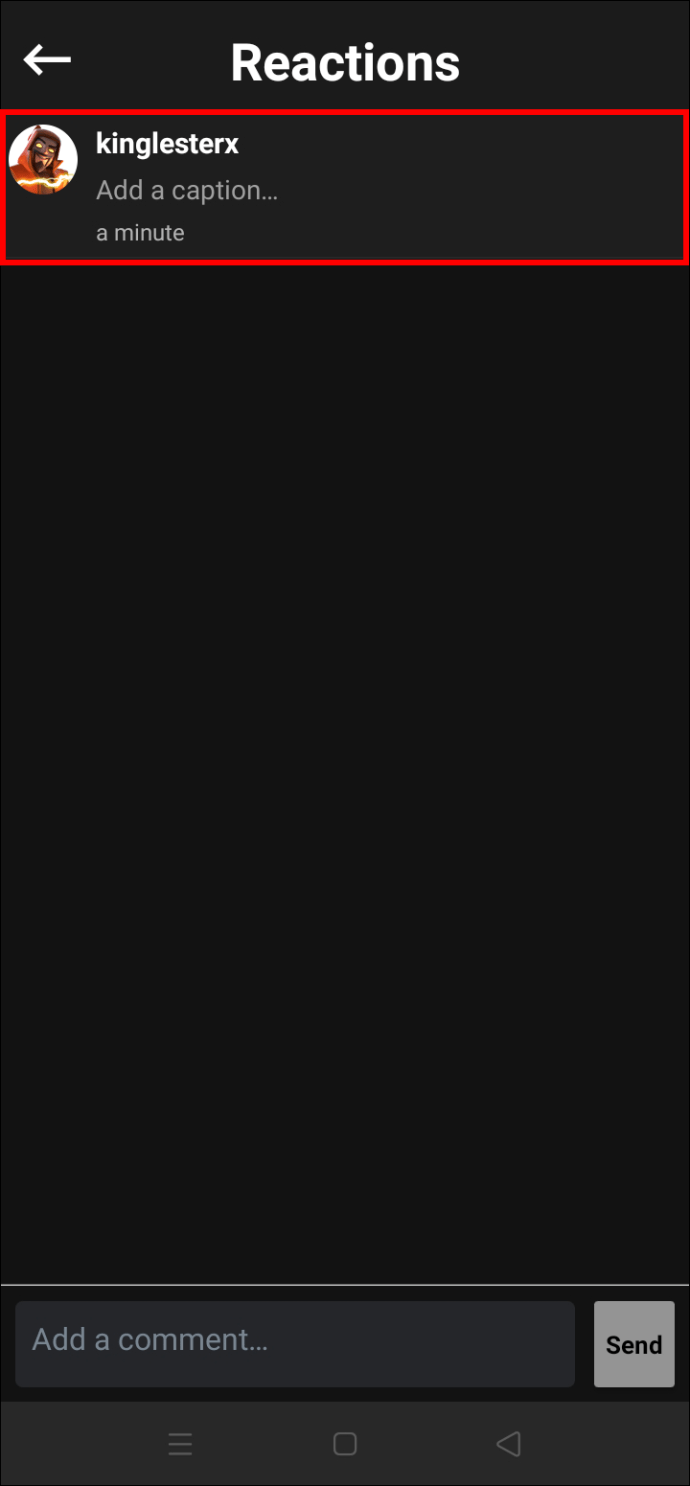
- நீங்கள் செல்லத் தயாராக இருக்கும்போது, உரையைச் சேமிக்க திரையின் மேற்புறத்தில் உள்ள சிறிய சரிபார்ப்பைத் தேர்ந்தெடுக்கவும்.

தலைப்பு இப்போது உங்கள் BeReal இடுகைக்கு அடுத்ததாக தோன்றும்.
நிச்சயமாக, உங்கள் பதிவேற்றங்களுக்கு உடனடியாக தலைப்பிட வேண்டியதில்லை. நீங்கள் ஊக்கமில்லாமல் உணர்ந்தால், சரியான தலைப்பைப் பற்றி நீங்கள் நினைக்கும் வரை நீங்கள் விரும்பும் வரை எடுத்துக் கொள்ளுங்கள். BeReal ஆரம்ப தலைப்பைப் பூட்டாது, எனவே நீங்கள் எப்போது வேண்டுமானாலும் அதைத் திருத்தலாம். அவ்வாறு செய்ய கீழே உள்ள வழிமுறைகளைப் பின்பற்றவும்:
ஸ்னாப்சாட்டில் ஒலியை எவ்வாறு இயக்குவது
- பயன்பாட்டைத் திறக்க, உங்கள் முகப்புத் திரையில் உள்ள ஆப்ஸ் ஐகானைத் தட்டவும்.
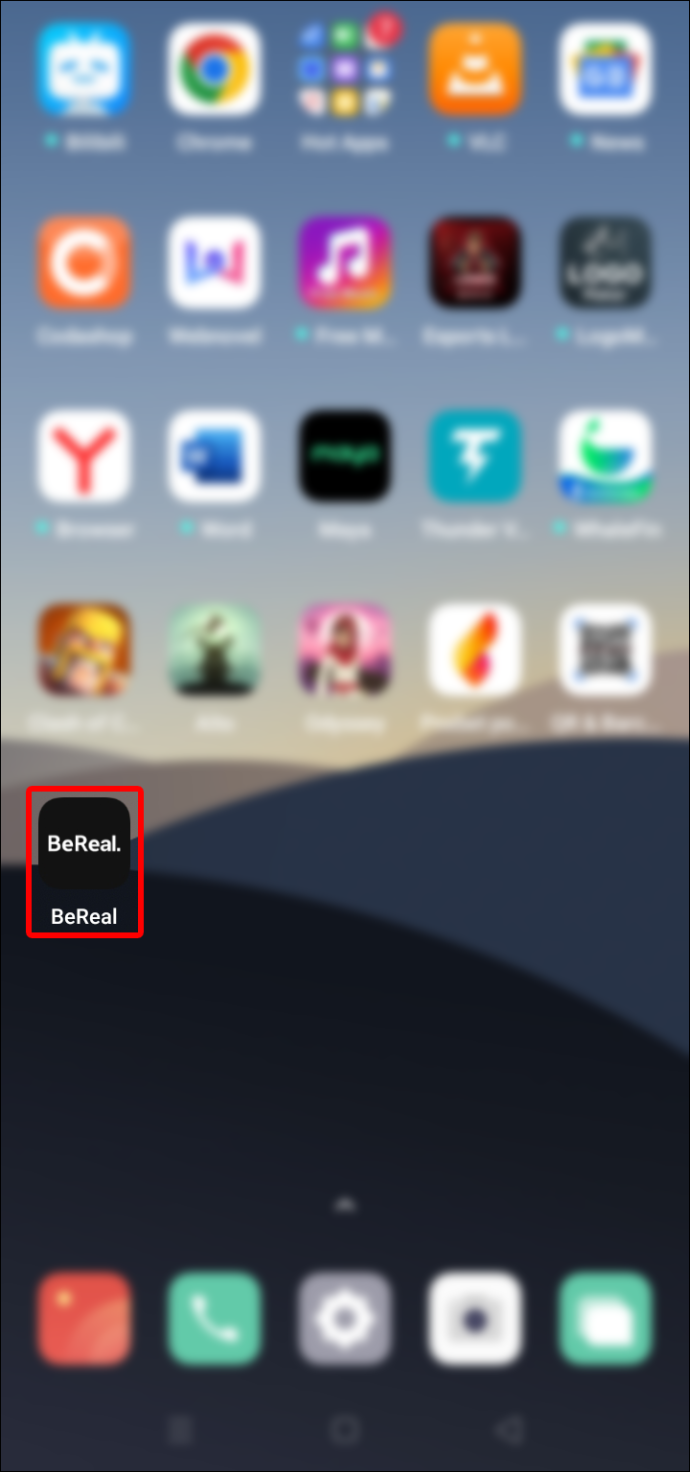
- உங்கள் பதிவேற்றங்களுக்குச் சென்று, நீங்கள் திருத்த விரும்பும் தலைப்பைக் கண்டறியவும்.
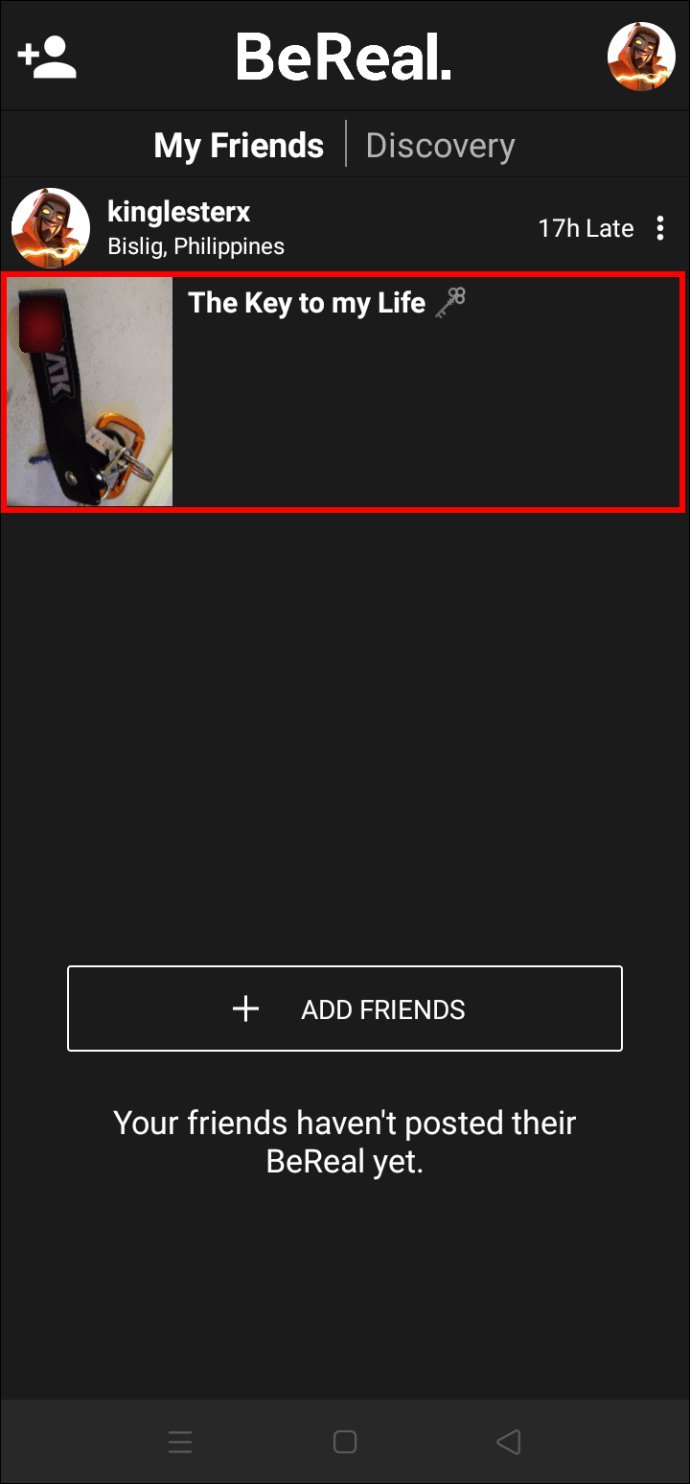
- எடிட்டிங் விண்டோவைக் கொண்டு வர இடுகையின் அருகில் உள்ள தலைப்பைத் தேர்ந்தெடுக்கவும்.
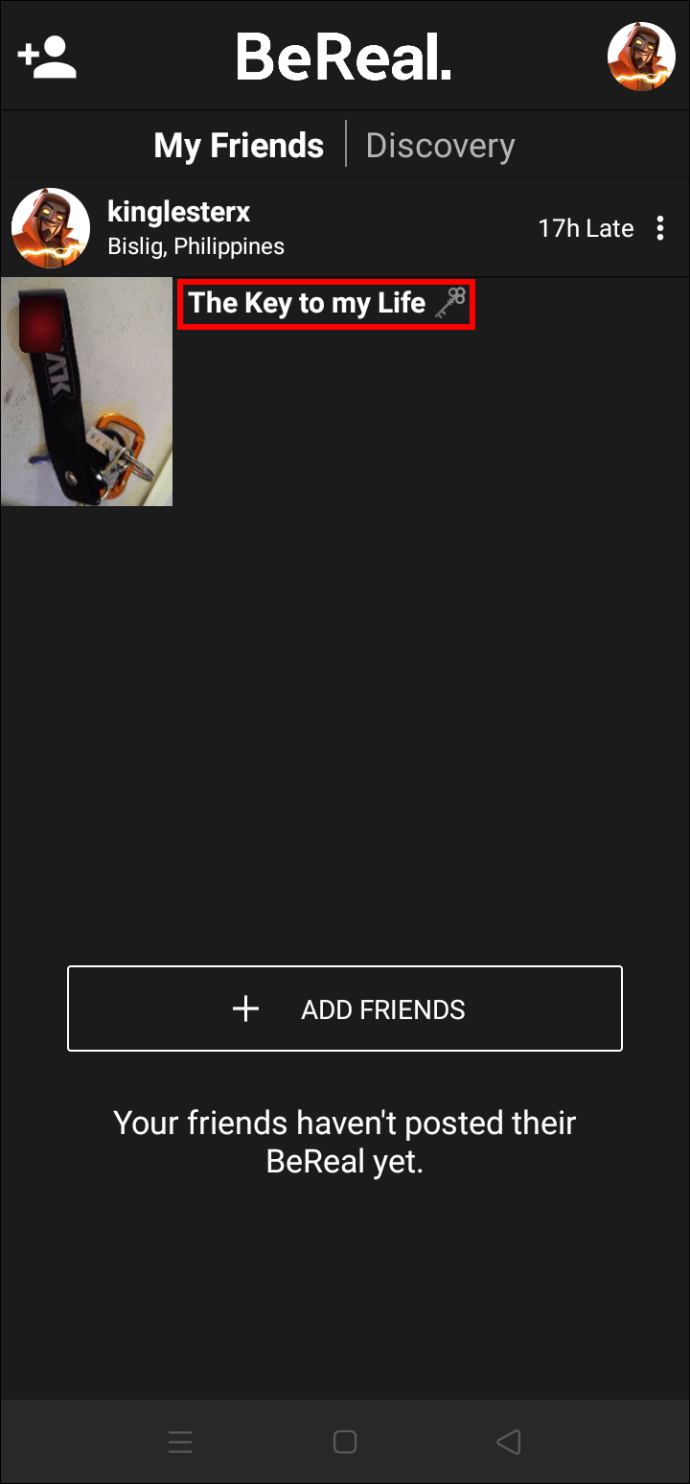
- புதிய தலைப்பில் நீங்கள் மகிழ்ச்சியடையும் வரை உரையைத் திருத்தவும்.
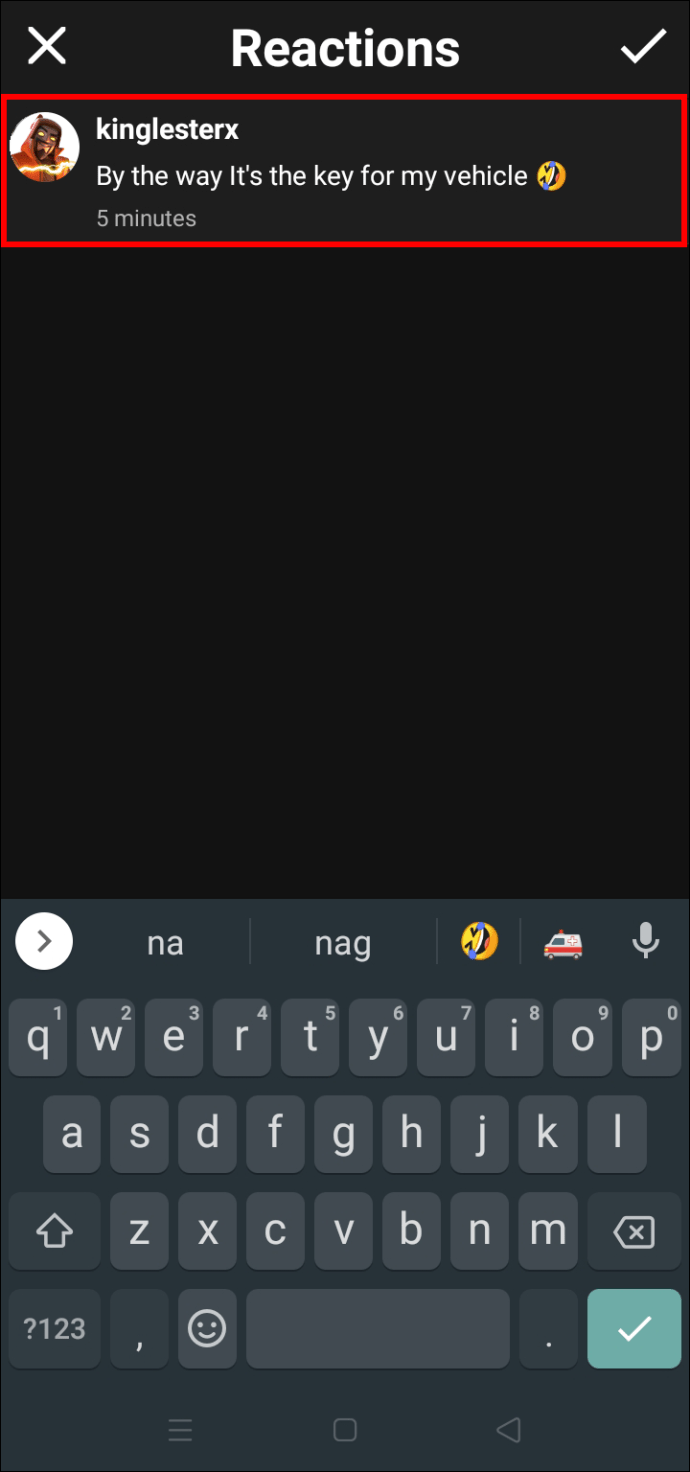
- மாற்றங்களைச் சேமிக்க, பயன்பாட்டின் மேலே உள்ள செக்மார்க்கைத் தட்டவும்.
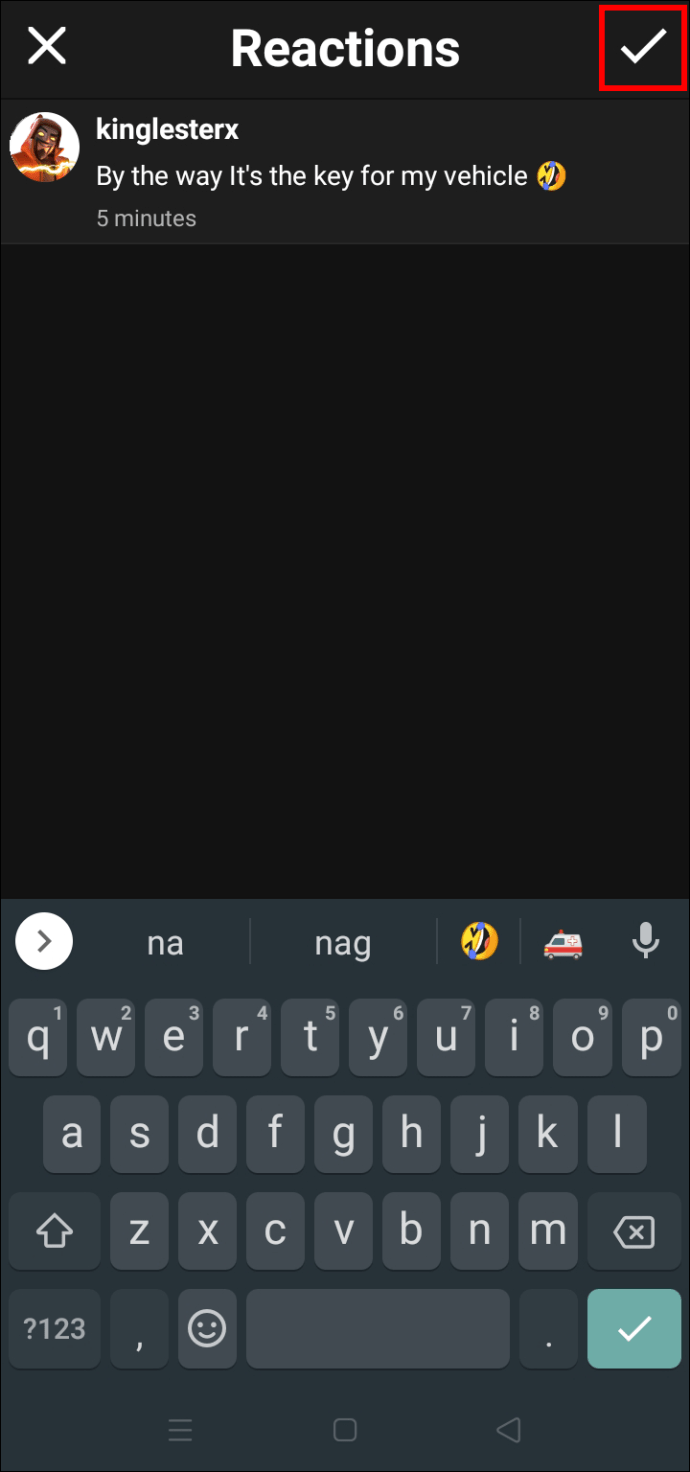
கூடுதல் FAQ
BeReal இல் எனது தலைப்புகளை யார் பார்க்கலாம்?
நீங்கள் BeReal கணக்கை உருவாக்கும் போது, நீங்கள் இடுகையிடும் அனைத்தும் இயல்பாகவே தனிப்பட்டதாக இருக்கும். உங்கள் புகைப்படங்களையும் தொடர்புடைய தலைப்புகளையும் உங்கள் நண்பர்கள் மட்டுமே பார்க்க முடியும். இருப்பினும், நீங்கள் இந்த அமைப்புகளை மாற்றி உங்கள் பதிவேற்றங்களை பொதுவில் வைக்கலாம். நீங்கள் ஒரு படத்தை டிஸ்கவரி டைம்லைனில் இடுகையிடும்போது, அது உங்கள் நண்பர்களுக்கு மட்டுமின்றி மற்ற BeReal பயனர்களையும் சென்றடையும். உங்கள் இடுகையில் நீங்கள் சேர்த்த தலைப்பை அவர்களால் பார்க்க முடியும்.
உங்கள் இடுகைகளை எப்போதாவது பொதுவில் பகிர்வது வேடிக்கையாக இருந்தாலும், உங்கள் புவிஇருப்பிடத்தையும் ஆப்ஸ் காண்பிக்கும். உங்கள் தோராயமான இருப்பிடத்தை அறியும் அந்நியர்களால் உங்களுக்கு சங்கடமாக இருந்தால், பயன்பாட்டின் இயல்புநிலை அமைப்புகளுடன் ஒட்டிக்கொள்வது நல்லது.
ஆக்கப்பூர்வமான தலைப்புகளுடன் உங்கள் BeReal ஐ உயர்த்துங்கள்
இது ஒரு எளிய இடைமுகத்தைக் கொண்டிருந்தாலும், ஸ்னாப்சாட், இன்ஸ்டாகிராம் மற்றும் ஃபேஸ்புக் போன்ற தொழில்துறை ஜாம்பவான்களுடன் BeReal நிர்வகிக்கிறது. அதன் போட்டியாளர்களைப் போல பல அம்சங்களைக் கொண்டிருக்காததால், பல பயனர்கள் தங்கள் BeReal பதிவேற்றங்களில் சுவாரஸ்யமான தலைப்புகளுடன் வேடிக்கை மற்றும் படைப்பாற்றலை சேர்க்கின்றனர். ஐஓஎஸ் மற்றும் ஆண்ட்ராய்டு சாதனங்களில் ஆப்ஸ் நன்றாக வேலை செய்வதால், உங்கள் ஸ்மார்ட்போனில் உங்கள் இடுகைகளை எளிதாகத் தலைப்பிடலாம்.
உங்களிடம் BeReal கணக்கு உள்ளதா? எந்த அம்சங்கள் உங்களை மிகவும் கவர்ந்தன? கீழே உள்ள கருத்துகள் பிரிவில் எங்களுக்குத் தெரியப்படுத்துங்கள்.








